Як зменшити гучність у Zoom, Google Meet і Microsoft Teams

Програми для відеодзвінків стали найважливішою частиною віддаленої роботи та навчання. Досліджуйте, як зменшити гучність у Zoom, Google Meet та Microsoft Teams.
Знайти інших гравців у Minecraft чудово, якщо вам потрібно підкрастися до ворога або знайти товариша по команді. Але якщо вам важко знайти інших гравців у вашій грі, ви не самотні.

На щастя, є кілька простих способів знайти інших гравців у світі Minecraft. Ця стаття пояснює все, що вам потрібно знати.
Як знайти інших гравців без читів і модів
Якщо ви проти використання читів, ви все одно можете знайти інших гравців у Vanilla Minecraft. У вас є три варіанти без використання чит-команд або модифікацій.
Використовуйте карту-локатор
Коли ви створюєте карту локатора, кожен гравець представлений на карті загостреним овалом. Якщо гравець знаходиться за межами зони, яку охоплює карта, ви все одно побачите маркер на краю карти в напрямку його розташування. Якщо ви клонуєте карту, інші гравці зможуть носити ту саму карту, щоб ви могли знайти один одного.
Однак кожен гравець повинен мати однакову карту локатора, щоб це працювало. Незрозуміло, чи це збій гри, чи просто неправдива інформація в Інтернеті.
Використовуйте ігрові предмети, щоб знайти один одного
Якщо ви та ваш товариш по команді хочете знайти один одного, ви можете скористатися кількома ігровими прийомами:
Ці методи корисні, якщо ви та інший гравець.
Слідкуйте за гравцем
Ще один варіант пошуку інших гравців — відстежувати їх старим способом. Шукайте докази того, що гравець змінив область. Шукайте ознаки того, що все відбувається не в природному порядку.
Ці речі вказують на те, що гравець взаємодіяв із світом природи. Слідкуйте за маркерами, щоб знайти їх. Ви можете записати координати, де вони були, щоб легше відстежувати їх у майбутньому.
Як знайти інших гравців за допомогою читів
Команди є гарною функцією в Minecraft, якщо ви не проти використовувати «чіти», щоб скоротити деяку роботу в грі. Якщо у вас увімкнено опцію «чіти», вони доступні для пошуку інших гравців. Відкрийте чат і введіть ці команди, щоб виконати чит, який ви хочете використати.
Використовуйте команду Teleport
З чітами знайти іншого гравця легко.
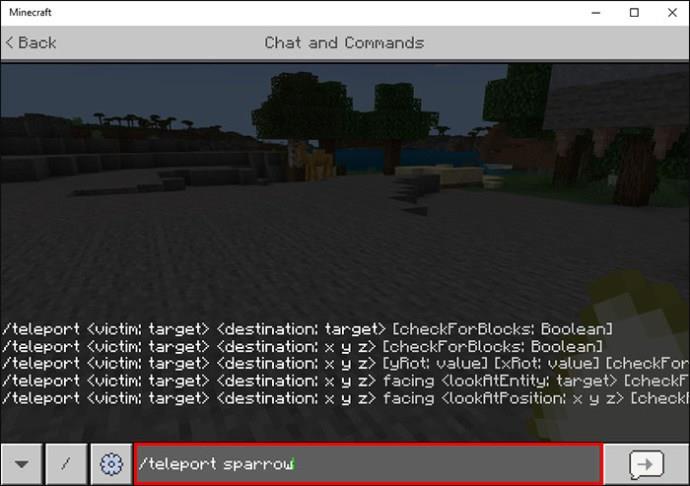
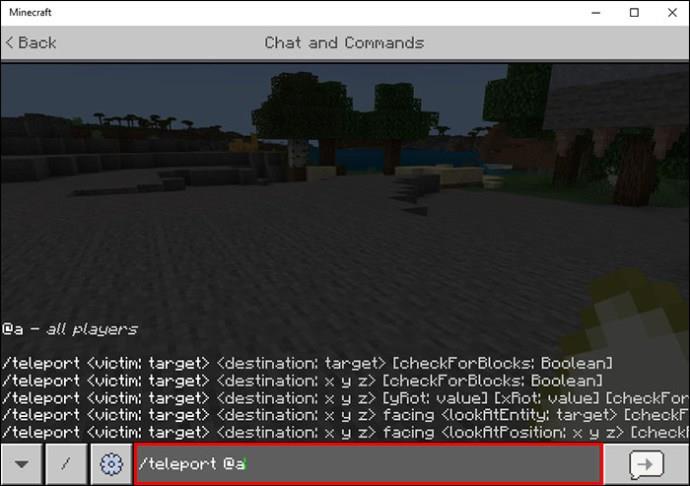
Телепорт — це корисний чіт, який може спрямувати вас до іншого гравця або привести будь-якого гравця до вас, незалежно від вашого чи їхнього місцезнаходження. Це також дозволяє вам знайти кількох інших гравців.
Використовуйте командний блок і компас
Командні блоки – це функція, доступна лише за допомогою чіт-команди. За допомогою командного блоку ви можете встановити місце появи світу для певного гравця. Це корисно, якщо ви не просто хочете знайти гравця один раз, а хочете мати можливість знаходити його неодноразово.
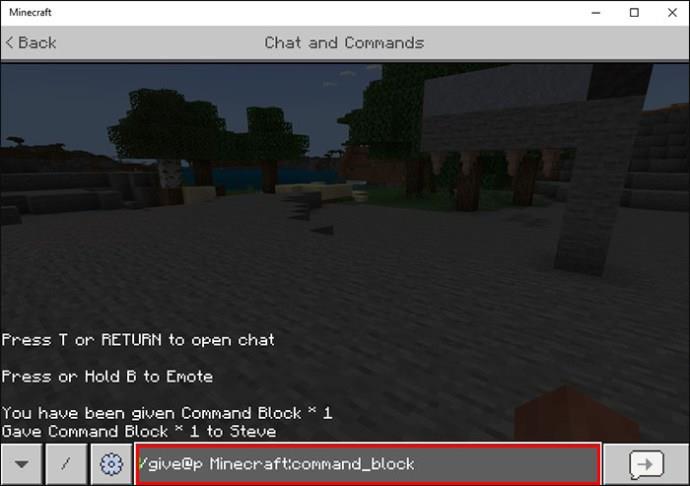
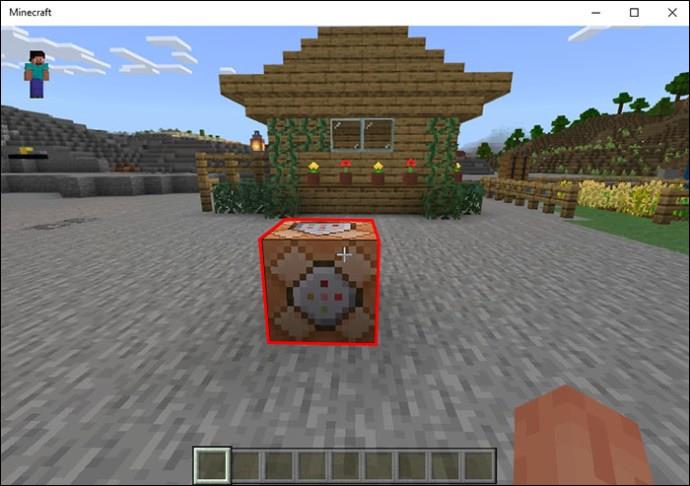
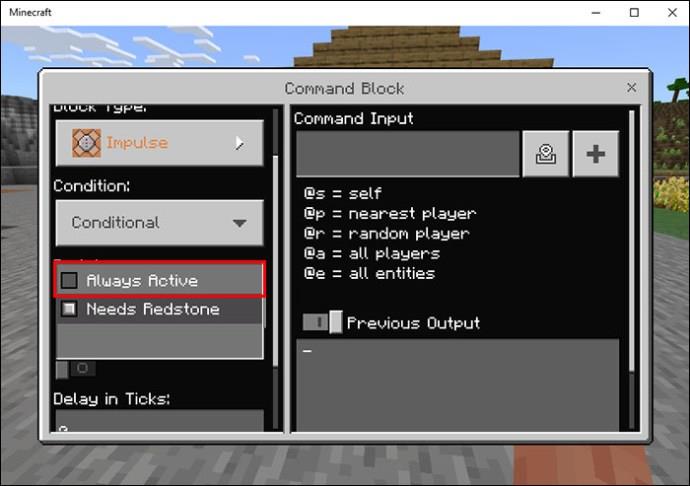
Особливістю компаса Майнкрафт є те, що він завжди вказує на спавн світу. Тепер, коли ви налаштували створення світу для іншого гравця, ви можете використовувати компас, щоб постійно відстежувати рух цього гравця. Зауважте, що ви зможете відстежувати лише одного гравця за раз.
Використовуйте модифікації Minecraft
Якщо ви хочете грати не тільки в Vanilla Minecraft, є сотні створених гравцями модів, які допоможуть вам знайти інших гравців у Minecraft. Одним із варіантів є мод «Компас відстеження гравців» , доступний у версії Java Minecraft. Інші моди можуть дати вам міні-карту , яка показує місцезнаходження інших гравців. Шукайте в Інтернеті всілякі модифікації для досягнення своїх цілей у Minecraft. Curseforge — чудове місце для початку пошуку модів.
Як створити карту-локатор
Якщо вам потрібно знайти інших гравців у Vanilla Minecraft без читів чи модів, вам потрібно буде створити карту локатора. Спочатку зберіть необхідні матеріали:
Почніть з підготовки сировини:
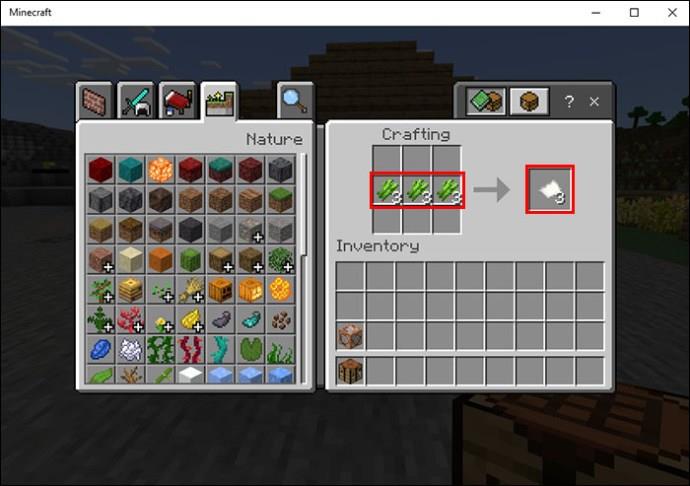
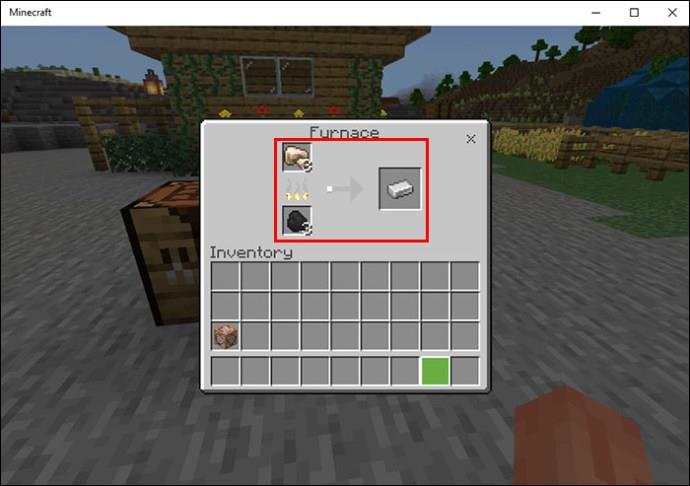
Зробіть компас.
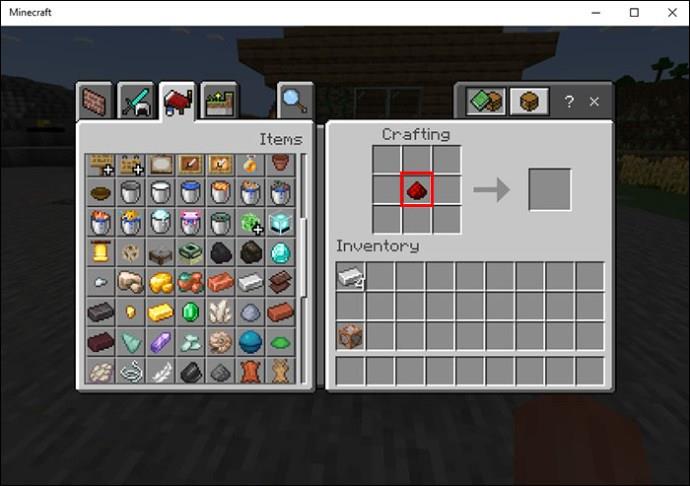
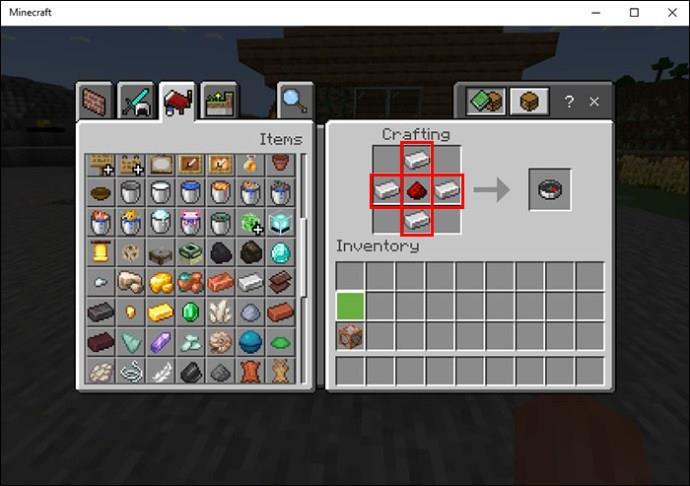
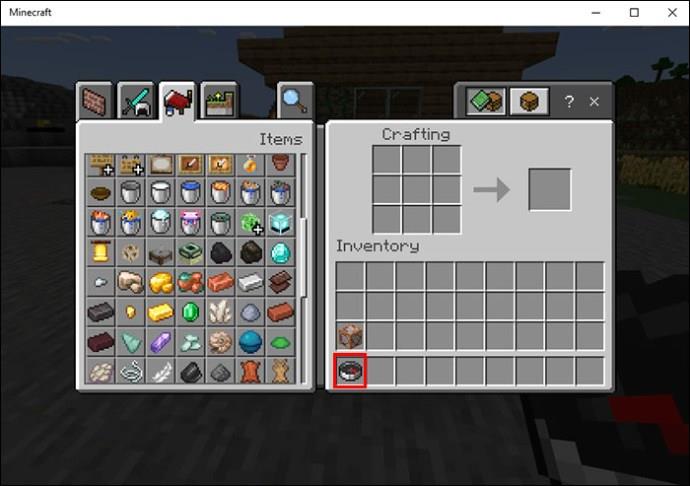
Створіть карту локатора.
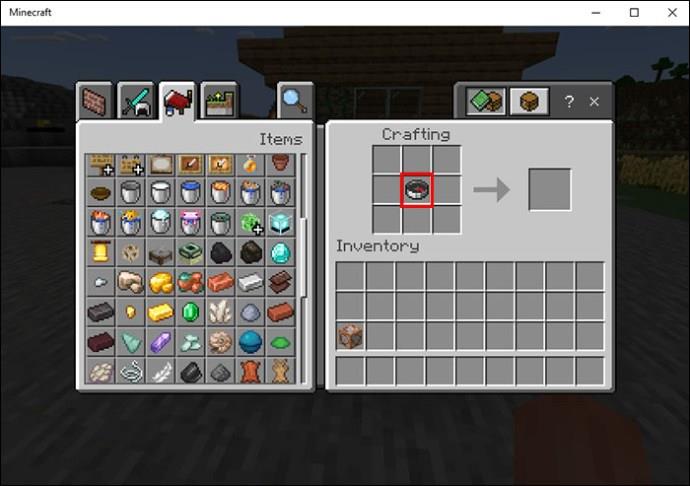
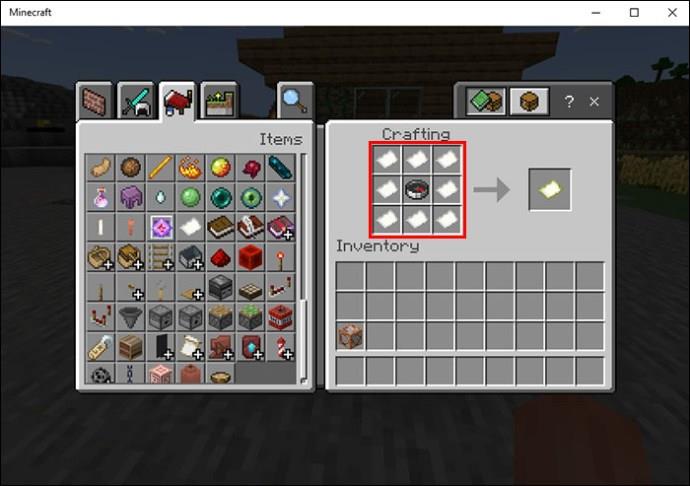
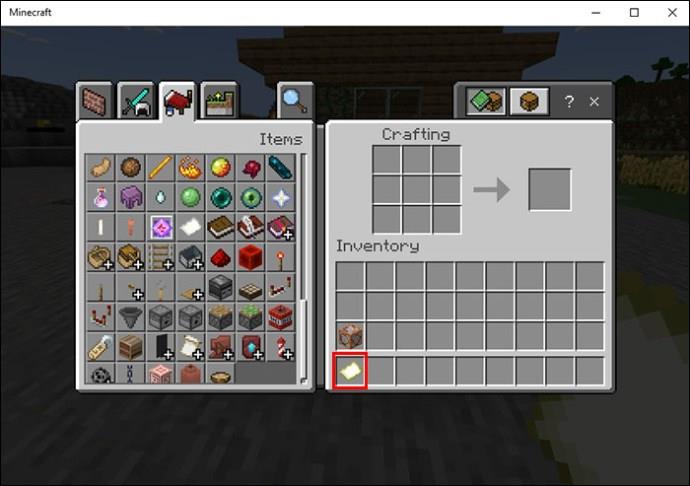
Коли ви будете готові, візьміть карту в руку та торкніться «Створити», щоб заповнити карту локатора, або дослідіть оточення, щоб заповнити її. Якщо інші гравці живуть за межами нанесеної на карту області, перейдіть до краю поточної карти і створіть нову карту локатора, щоб охопити цей діапазон.
Примітка про карти локатора
Коли створюється карта локатора, вона ділить світ на сітку та наносить на карту певну частину сітки, яка відповідає вашому розташуванню. Якщо ви хочете нанести на карту іншу область, вам доведеться перейти за край вашої поточної карти локатора та створити нову карту. За замовчуванням карти матимуть назву «Карта 1», потім «Карта 2» тощо, щоб допомогти вам відстежувати, яка карта відповідає якій області.
Зробіть пошук інших гравців у Minecraft легким
Якщо ви плануєте шукати ворога в PVP Minecraft, ви можете заощадити багато часу та енергії, знаючи, як знайти його за допомогою читів або карти локатора. Коли ви граєте в кооперативній версії, пошук товаришів по команді усуває проблеми, якщо ви випадково розлучитеся. Виявлення інших гравців у Minecraft корисно як у дружніх, так і у ворожих ситуаціях. Використання чіт-команд дозволить швидко досягти мети. Якщо ви не хочете використовувати чіти, створення карти локатора не є надто складним і дозволить вам знаходити всіх до кінця гри.
Ви коли-небудь знаходили інших гравців у Minecraft? Якщо так, чи скористалися ви будь-якими порадами та прийомами, наведеними в цій статті? Повідомте нам про це в розділі коментарів нижче.
Програми для відеодзвінків стали найважливішою частиною віддаленої роботи та навчання. Досліджуйте, як зменшити гучність у Zoom, Google Meet та Microsoft Teams.
Дізнайтеся, як налаштувати мобільну точку доступу в Windows 10. Цей посібник надає детальне пояснення процесу з урахуванням безпеки та ефективного використання.
Досліджуйте, як налаштувати налаштування конфіденційності в Windows 10 для забезпечення безпеки ваших персональних даних.
Дізнайтеся, як заборонити людям позначати вас у Facebook та захистити свою конфіденційність. Простий покроковий посібник для безпеки у соцмережах.
Пам’ятаєте часи, коли Bluetooth був проблемою? Тепер ви можете ефективно обмінюватися файлами через Windows 10 за допомогою Bluetooth. Дізнайтеся, як це зробити швидко і легко.
Ось посібник про те, як змінити тему, кольори та інші елементи в Windows 11, щоб створити чудовий робочий стіл.
Детальна інструкція про те, як завантажити Google Meet на ваш ПК, Mac або Chromebook для зручного використання.
Детальний огляд процесу налаштування VPN в Windows 10 для безпечного та анонімного Інтернет-серфінгу.
Ось як ви можете отримати максимальну віддачу від Microsoft Rewards для Windows, Xbox, Mobile, покупок і багато іншого.
Оскільки продуктивність і доступність бездротових периферійних пристроїв продовжують зростати, Bluetooth стає все більш поширеною функцією на ПК з Windows. Досліджуйте, як підключити та використовувати Bluetooth.








